Wie deaktiviert man die Benachrichtigungen vom Feedback-Hub in Windows 10?
Problem: Hallo, ich frage mich, ob es möglich ist, die Feedback-Anfragen von Microsoft zu unterbinden? Ich meine damit, dass Popup-Fenster in der rechten unteren Ecke des Bildschirms.
Akzeptierte Antwort
Der Feedback-Hub wurde zusammen mit den vielen anderen neu eingeführten Windows 10-Features veröffentlicht. Die Betriebssystementwickler haben die neuesten Windows 10-Updates um eine Vielzahl neuer Features ergänzt. Da Windows 10 seit einigen Jahren auf der großen Mehrheit der Computer läuft, werden wir nicht weiter auf die Neuerungen in Windows 10 eingehen.
Bislang waren sich jedoch viele Menschen über den Zweck einiger Apps nicht vollständig bewusst. In diesem kurzen Beitrag möchten wir auf die App Feedback-Hub eingehen, die aus Sicht der Windows 10-Nutzer eher irritierend als nützlich erscheint.
Die Feedback-App (auch bekannt als Feedback-Hub) ist eine von Microsoft entwickelte Anwendung. Wie der Name schon suggeriert, ist der Zweck der App Rückmeldungen über Windows 10 im Allgemeinen, darauf laufende Apps, Funktionen und andere angesagte Probleme zu sammeln.
Nutzer sollen Vorschläge geben und über die jüngsten Probleme berichten. Der Feedback-Hub wird von Personen genutzt, die Windows Insider verwenden und aktiv an der Bewertung der Builds, der Einreichung von Feedback-Quests oder dem Sammeln von Badges teilnehmen.
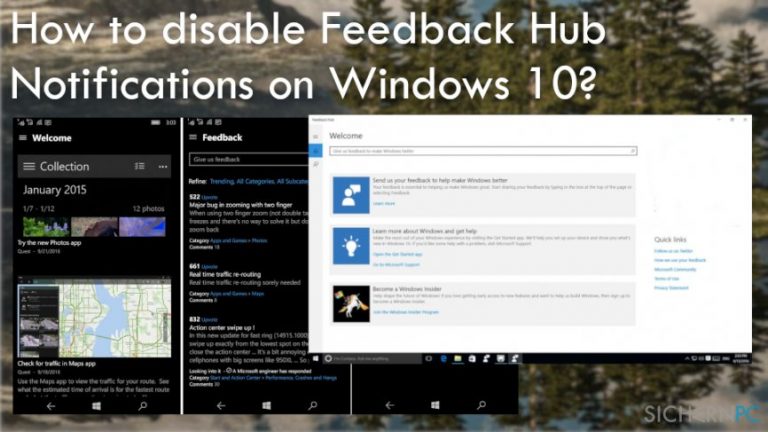
Das Hauptproblem, das Nutzer mit Windows 10-Apps wie dem Feedback-Hub haben, ist die Tatsache, dass sie persönliche Informationen und nicht nur Daten über die Ressourcen und die Nutzung sammeln können. Darüber hinaus sorgen auch die ständigen Benachrichtigungen für Frust, die tagtäglich auftauchen.
Die App wird aufgrund der konstanten Feedback-Anfragen, die beliebig in der rechten unteren Ecke des Desktops erscheinen, oft zu irritierend, um sie zu behalten. Wenn der PC-Besitzer das Pop-up schließt, ohne ein Feedback zu geben, taucht es schon bald wieder auf.
Die Lösung für unerwünschte Benachrichtigungen vom Feedback-Hub
Wenn Microsoft Ihnen stets Feedback-Benachrichtigungen sendet, können Sie versuchen die Feedback-Hub-App mit einem Drittanbieter-Entfernungstool, wie z.B.Fortect, zu löschen oder die App manuell zu entfernen. Diese Methode hilft auch bei beschädigten oder sogar potenziell infizierten Programmen. Die manuelle Deaktivierung ist jedoch effizienter, welche wir unten mit Tipps aufführen.
Deaktivierung der Feedback-Hub-Benachrichtigungen
Wenn Sie von ständigen Feedback-Anfragen geplagt werden, können Sie den Feedback-Hub deaktivieren und somit die Pop-ups beseitigen. Führen Sie hierzu bitte die folgenden Schritte aus:
- Drücken Sie auf die Tasten Windows + I, um die Einstellungen zu öffnen.
- Öffnen Sie Datenschutz und wählen Sie im linken Bereich Diagnose & Feedback.
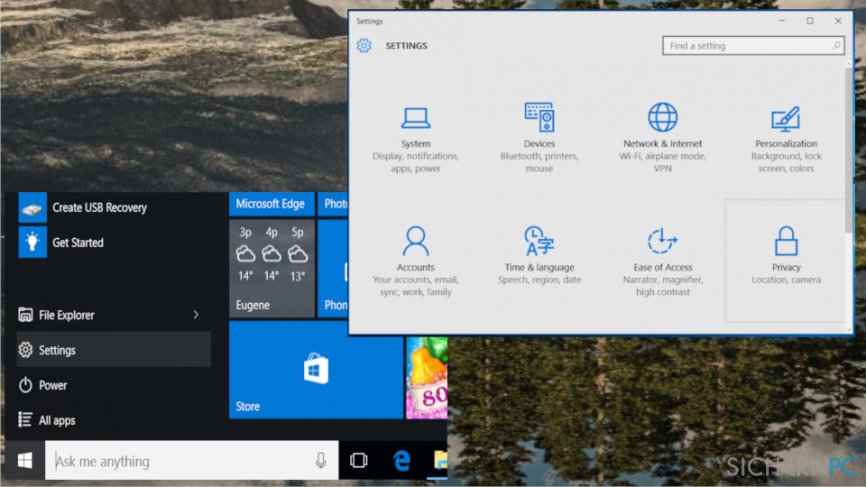
- Im Abschnitt Feedbackhäufigkeit, sollten Sie die Option Mein Feedback soll von Windows angefordert werden sehen. Klicken Sie auf den Pfeil, um das Dropdown-Menü zu erweitern.
- Wählen Sie Nie, wenn Sie die Pop-ups dauerhaft deaktivieren möchten.
- Deaktivieren Sie zusätzlich via System alle Benachrichtigungen, die sich auf den Windows Feedback-Hub beziehen.
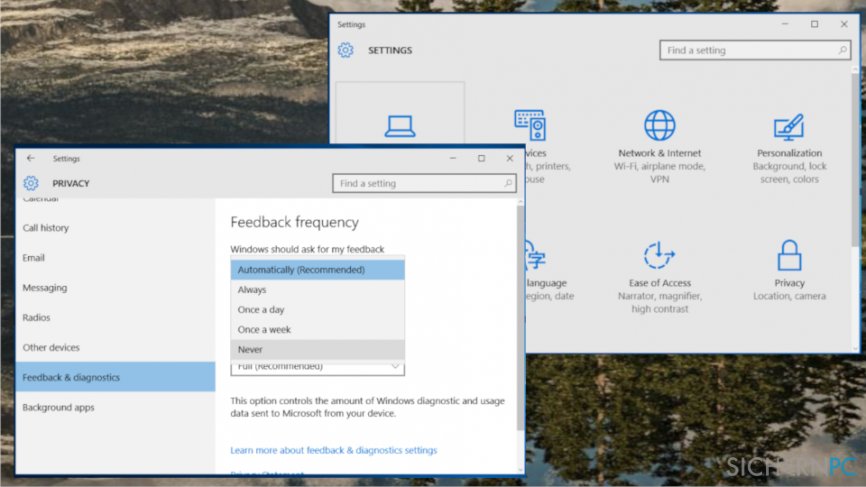
- Öffnen Sie Einstellungen und wählen Sie System.
- Klicken Sie auf Benachrichtigungen und Aktionen und lokalisieren Sie Benachrichtigungen dieser Absender abrufen.
- Suchen Sie Windows Feedback und deaktivieren Sie es.
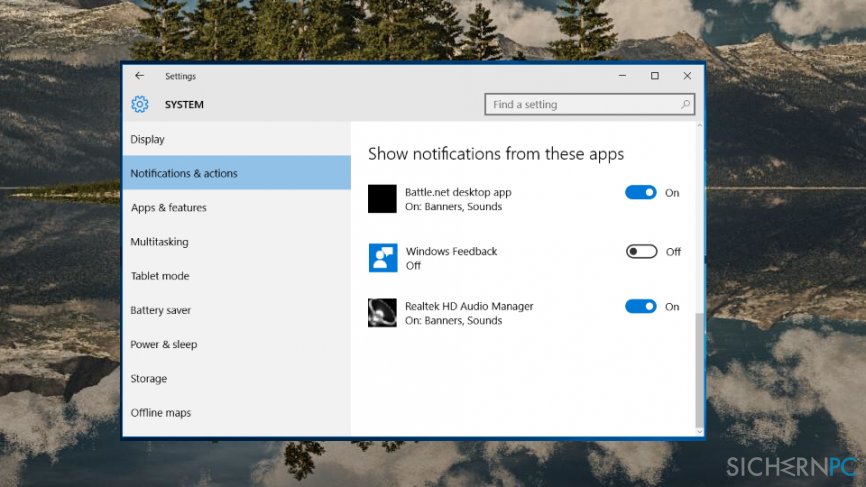
Wie Sie wahrscheinlich bereits wissen, werden die meisten angepassten Einstellungen nach der Wiederherstellung von Windows 10, einer Aktivierung des Systemwiederherstellungspunkts oder manchmal sogar nach der Installation von Windows Updates geändert. Die Benachrichtigungen im Zusammenhang mit dem Windows Feedback-Hub könnten also automatisch wieder aktiv werden. Um dies zu verhindern, sollten Sie auch den Ordner der Windows Feedback-App umbenennen:
- Klicken Sie mit der rechten Maustaste auf das Windows-Symbol und wählen Sie Explorer.
- Navigieren Sie zu C:\\Windows\\SystemApps und suchen Sie den Ordner WindowsFeedback_cw5n1h2txyewy.
- Klicken Sie ihn mit der rechten Maustaste an und wählen Sie Umbenennen.
- Ändern Sie den Namen des Ordners, indem Sie ein Präfix wie „zurück“, „geändert“, „alt“ oder ähnliches hinzufügen und es speichern.
Reparieren Sie die Fehler automatisch
Das Team von sichernpc.de gibt sein Bestes, um Nutzern zu helfen die beste Lösung für das Beseitigen ihrer Fehler zu finden. Wenn Sie sich nicht mit manuellen Reparaturmethoden abmühen möchten, benutzen Sie bitte eine Software, die dies automatisch für Sie erledigt. Alle empfohlenen Produkte wurden durch unsere Fachleute geprüft und für wirksam anerkannt. Die Tools, die Sie für Ihren Fehler verwenden können, sind im Folgenden aufgelistet:
garantierte
Zufriedenheit
Schützen Sie Ihre Privatsphäre im Internet mit einem VPN-Client
Ein VPN ist essentiell, wenn man seine Privatsphäre schützen möchte. Online-Tracker wie Cookies werden nicht nur von sozialen Medien und anderen Webseiten genutzt, sondern auch vom Internetanbieter und der Regierung. Selbst wenn man die sichersten Einstellungen im Webbrowser verwendet, kann man immer noch über Apps, die mit dem Internet verbunden sind, verfolgt werden. Außerdem sind datenschutzfreundliche Browser wie Tor aufgrund der verminderten Verbindungsgeschwindigkeiten keine optimale Wahl. Die beste Lösung für eine ultimative Privatsphäre ist Private Internet Access – bleiben Sie online anonym und sicher.
Datenrettungstools können permanenten Datenverlust verhindern
Datenrettungssoftware ist eine der möglichen Optionen zur Wiederherstellung von Dateien. Wenn Sie eine Datei löschen, löst sie sich nicht plötzlich in Luft auf – sie bleibt so lange auf dem System bestehen, bis sie von neuen Daten überschrieben wird. Data Recovery Pro ist eine Wiederherstellungssoftware, die nach funktionierenden Kopien von gelöschten Dateien auf der Festplatte sucht. Mit diesem Tool können Sie den Verlust von wertvollen Dokumenten, Schularbeiten, persönlichen Bildern und anderen wichtigen Dateien verhindern.



Weitere Informationen zum Problem: "Wie deaktiviert man die Benachrichtigungen vom Feedback-Hub in Windows 10?"
Du musst angemeldet sein, um einen Kommentar abzugeben.